
במאמר הבא אנו נסתכל כיצד אנו יכולים להפעיל פקודות מסוימות ללא סיסמת sudo באובונטו הודות לקובץ sudoers. נראה לי הגיוני להזהיר שמה שהולך לקרוא להלן נועד לצרכים חינוכיים בלבד. חיוני להקפיד מאוד על יישום מה שתוכל לקרוא כאן. אם מסיבה כלשהי אתה מאפשר למשתמש לבצע את הפקודה 'rm' מבלי לכתוב את ה- סיסמת סודו, אתה יכול להסיר דברים חשובים בטעות או בזדון ממערכת ההפעלה.
כפי שאמרתי, בשורות הבאות אנו הולכים לראות כיצד לבצע פקודות ספציפיות מבלי לכתוב את סיסמת sudo ב מערכות הפעלה דומות ליוניקס. כפי שכל משתמשי אובונטו יודעים, יש צורך לכתוב זאת כאשר אנו מבצעים פקודה באמצעות sudo. אבל כשמדובר באוטומציה של משימות מסוימות, אולי צריך לכתוב זה יכול להיות אי נוחות.
בצע פקודות ספציפיות ללא סיסמת סודו באובונטו
אם מסיבה כלשהי, תהיה אשר תהיה, אתה מעוניין לאפשר למשתמש לבצע פקודה מסוימת מבלי להזין את סיסמת sudo, עליך הוסף פקודה זו לקובץ sudoers.
נניח שאנחנו רוצים משתמש בשם interunosyceros הפעל את הפקודה mkdir מבלי שתצטרך להקליד את סיסמת sudo. לשם כך נצטרך לערוך את הסודרים. במסוף (Ctrl + Alt + T) אנו כותבים:
sudo visudo
עם פתיחת הקובץ, בסוף זה נוסיף את השורה הבאה:
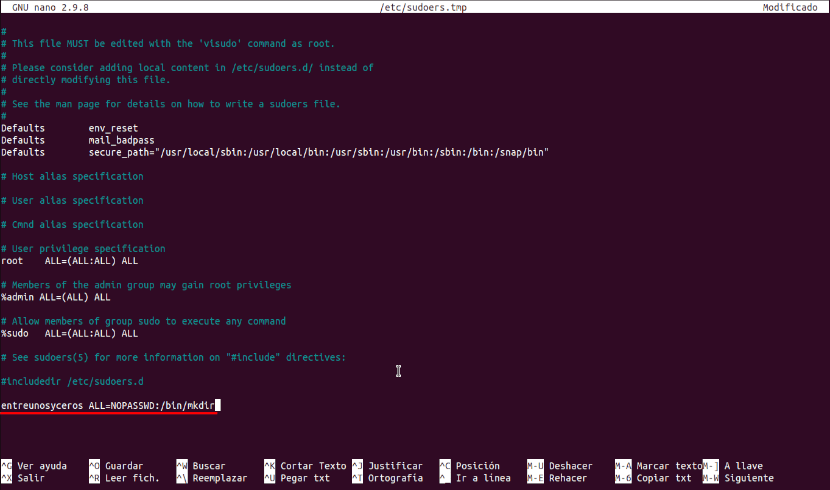
entreunosyceros ALL=NOPASSWD:/bin/mkdir
בשורה זו שנוספה בתפיסה הקודמת, entreunosyceros הוא שם המשתמש. על פי שורה זו, משתמש זה יוכל לבצע את הפקודה 'mkdirבלי להקליד את סיסמת הסודו.

המערכת פשוטה. נוכל הוסף כמה פקודות שאנחנו רוצים להפריד ביניהן עם פסיקיםכפי שמוצג בדברים הבאים:
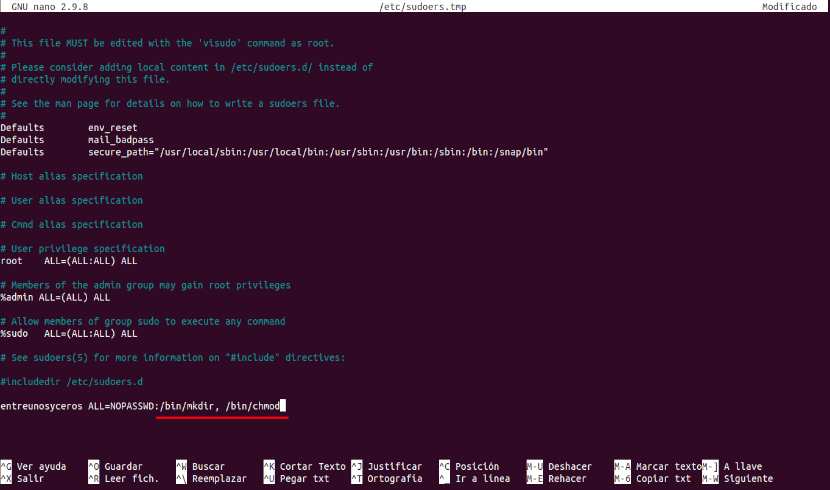
entreunosyceros ALL=NOPASSWD:/bin/mkdir,/bin/chmod
לאחר סיום הוספת השורה, התנתק והתחבר שוב או אתחל את המערכת מחדש. מעתה והמשתמש שהתייחס אליו בשורה הוסיף לקובץ מזיע לא תצטרך להזין את סיסמת sudo בזמן ביצוע אחת מהפקודות שנוספו. אכן כן, בעת הפעלת כל שאר הפקודות, אם תתבקש להזין את הסיסמה לשימוש ב- sudo.
מצא את הנתיב לפקודה והוסף אותו לקובץ sudoers
במקרה זה אנו רוצים להוסיף פקודה עם דרך שונה מזו שהשתמשנו בה עד כה, הנתיב ל- apt למשל, נצטרך לכתוב נכון את הנתיב לקובץ ההפעלה. אם איננו בטוחים בכך, אנו יכולים להשתמש בפקודה 'איפהכדי לגלות את הדרך הנכונה ל- apt. במסוף (Ctrl + Alt + T) יהיה עליכם לכתוב:

whereis apt
כפי שניתן לראות בצילום המסך לעיל, הנתיב לפקודה apt הוא / usr / bin / aptלכן זהו הנתיב להוסיף בקובץ sudoers.
אם אנו מעוניינים שלא נצטרך להקליד את הסיסמה עבור sudo בעת ביצוע הפקודה apt, נצטרך לערוך שוב את קובץ ה- sudoers:
sudo visudo
בפנים זה יהיה הוסף את הפקודה 'apt' בקובץ כפי שעשינו עם הפקודות הקודמות:
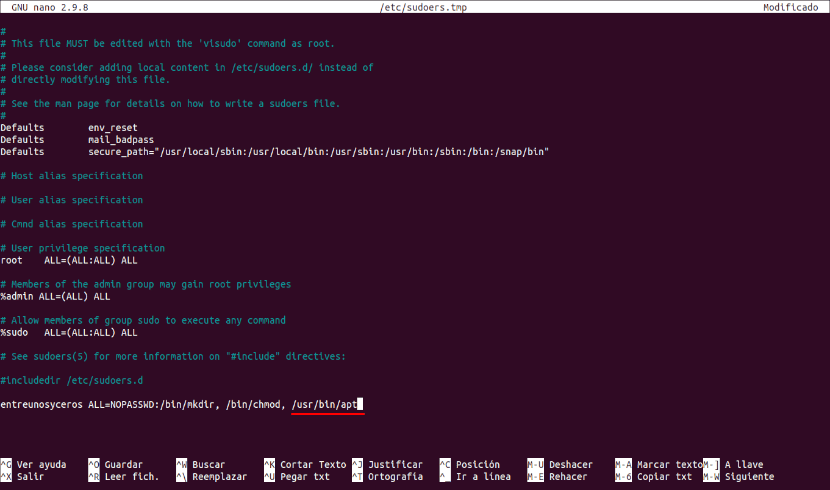
entreunosyceros ALL=NOPASSWD:/bin/mkdir,/bin/chmod,/usr/bin/apt
לאחר הוספת הפקודה, שמור וסגור את קובץ ה- sudoers. ואז צא והיכנס שוב. כעת ניתן לאמת אם המשתמש יכול לבצע את הפקודה באמצעות קידומת sudo מבלי להשתמש בסיסמה:

sudo apt update
בקש את סיסמת sudo עבור פקודה ספציפית בקובץ sudoers
אם לאחר ביצוע פעולה זו, אם אתה צריך שהמשתמש יצטרך להקליד את הסיסמה שוב, כל שעליך לעשות הוא ערוך את קובץ ה- sudoers והסר את הפקודה שנוספה. שמור את הקובץ, התנתק והיכנס מחדש.
חלופה תהיה הוסף את ההנחיה 'PASSWD:' מול הפקודה שאנחנו רוצים שהיא צריכה לכתוב את סיסמת sudo. בעקבות הדוגמה, אנו הולכים לשנות את השורה שנוספה לקובץ sudoers כמוצג להלן:

entreunosyceros ALL=NOPASSWD:/bin/mkdir,/bin/chmod,PASSWD:/usr/bin/apt
במקרה זה, entreunosyceros המשתמש יכול לבצע את הפקודותmkdir'ו-'chmodבלי להקליד את סיסמת הסודו. עם זאת, יהיה עליכם להקליד אותו כאשר תרצו להריץ את הפקודה 'מַתְאִים".
שלום. הצלחתי לערוך את קובץ ה- sudoers כפי שהסברת היטב בפוסט. כרגע אני מתחיל להשתמש ב- arch. כדי להוסיף את הפקודה pacman, לפעולות מסוימות ... איך עלי לעשות ?, לדוגמא, אני מעוניין לא לבקש סיסמה לעדכון מערכת ההפעלה, למשל: sudo pacman update. אבל לבקש במהירות לעבור. תודה, כל הכבוד.